
아시다시피, 소위 작업 관리자는모든 세대의 Windows 운영 체제는 강력한 기능을 충분히 발휘할 수 있습니다. 사실, 현대 컴퓨터 시스템의 대부분의 사용자는 다른 목적으로 사용합니다 (중지 된 프로그램을 완료하기 위해서만). 그러나 때로는 작업 관리자가 프로세스를 표시하지 않는 경우가 있습니다. 이 상황을 해결하는 방법을 보자.
디스패처 자체는 고유합니다그룹 정책 설정을 변경하지 않고 키 및 레지스트리 항목을 변경하지 않고도 설정을 변경하여 즉석에서 말할 수 있도록 전체 시스템에 대한 제어 도구.

누구나 그것이 보통이라고 불립니다.세 손가락 조합 Ctrl + Alt + Del. 대부분의 사용자는 프로그램이 "중지"될 때이 기능을 사용합니다. 당연히, 메인 메뉴에서 그러한 프로세스를 "죽일"수 있습니다. 그러나 서비스 나 프로세스에서 현재 수행중인 작업,이를 비활성화하는 방법 및 그에 대한 포괄적 인 정보를 찾을 수 있다는 사실에 대해 많은 사용자가 생각하지 않습니다.
그러나 문제는 더 일찍 접근 할 수 있다면문제가 있었으며 (특히 Windows Vista, XP 이하 버전에서) "7"부터 서비스가 차단 될 수 있습니다. 따라서 작업 관리자는 프로세스를 표시하지 않습니다. Windows에서 관리자 권한으로 액세스 할 때 디스패처 자체가 최소화 된 상태 인 경우 모든 서비스를 표시 할 수있는 특수 단추가 표시됩니다. 그러나 왜 작업 관리자가 전 세계적으로 프로세스를 더 보여주지 않는지 보자.
이 상태의 근본 원인은컴퓨터 관리자 또는 네트워크 관리자가 서비스에 대한 사용자 액세스를 기본적으로 비활성화합니다. 이는 경험이없는 사용자의 개입으로 시스템이 중단 될 수 있다는 사실을 나타냅니다. 또한 네트워크 버전의 Windows를 고려하고 로컬 터미널이 아닌 중앙 서버에서 다운로드 한 경우 액세스 권한에 대해 이야기 할 필요가 없습니다.

반면에 상황이있을 수 있습니다관리자 권한으로도 프로세스 매핑이없는 경우 작업 관리자가 가장 널리 사용되는 Windows 8 OS를 예로 들어 프로세스를 표시하지 않으면 어떻게해야하는지 알아 봅시다.
누구나 모르는 경우 실행 메뉴의 taskmgr 명령을 사용하여이 서비스에 액세스 할 수 있습니다. 이 경우 디스패처에 여전히 액세스 할 수 있다는 사실부터 진행합니다.
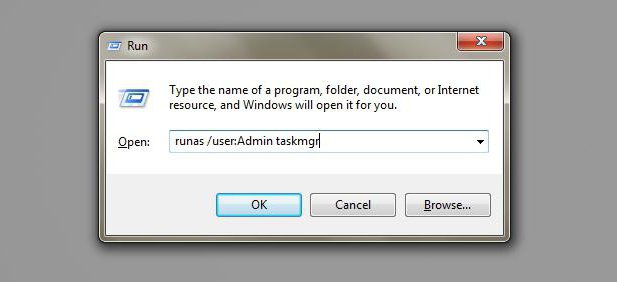
명령을 입력 할 때이 서비스를 시작하려면관리자 또는 해당 명령을 대신하여 시작을 지정할 수있는 아래 필드를 사용하십시오. 올. 좋은. 그러나 왜 코드 자체가 프로세스뿐만 아니라 탭에도 다소 특이한 표시를 하는가?
일반적으로 이것은 프로그램의 최소화 된보기 때문입니다. 디스패처가 친숙한 형태로 전개되므로 기본 창 (일반적으로 맨 위)을 두 번 클릭하면됩니다.

그러나 이것이 전부는 아닙니다.예를 들어, Windows 7의 작업 관리자에 프로세스 (로컬, 버전 8 및 10에 동일하게 적용됨)가 표시되지 않는 가장 간단한 상황을 생각해보십시오. 여기서 아래 버튼을 사용하여 모든 사용자의 프로세스를 표시해야합니다. 사용자 계정 컨트롤이 비활성화 된 경우 (그룹 정책 및 시스템 레지스트리를 의미) 버튼 대신 확인란이 표시됩니다.
액세스를 활성화하는 가장 쉬운 방법은그룹 정책 설정 사용 (gpedit.msc 명령) 여기서는 관리자가 아닌 경우에도 사용자 구성으로 이동 한 다음 관리 템플릿 및 시스템 설정 섹션을 사용해야합니다.

오른쪽 필드에서 매개 변수가 간단하게 선택됩니다작업 관리자의 연결을 끊고 속성 또는 편집 매개 변수를 입력하십시오. 여기서는 "Not set"또는 "Disable"중 하나를 설정해야합니다. 시스템을 재부팅하면 모든 것이 작동합니다.
또 다른 것은 시스템이 설치 될 때입니다대체 소프트웨어 제품. 예를 들어, 동일한 옵티 마이저 패키지 AVZ PC Tune Up은 표준 작업 관리자를 자신의 것으로 대체합니다. 표준 통화를 사용하면 서로를 차단하기 시작한 사실과 관련된 프로그램 충돌이 발생할 수 있습니다. 이 경우 설치된 유틸리티의 서비스를 표준 키 조합으로 말하고 표준 명령을 통해 액세스 할 때 "작업 관리자"가 예상대로 작동하지 않을 수 있습니다 (이 경우 현재 프로세스를 표시하지 않음).
프로세스 관리자와 같은 응용 프로그램도 마찬가지입니다. 당연히 여기서는 프로그램 자체에서 교체를 비활성화해야합니다.
요약하면,작업 관리자는 프로세스를 표시하지 않습니다. 가장 쉬운 해결책은 관리자 대신 서비스를 시작한 다음 단추를 사용하여 로컬 컴퓨터 터미널에 등록 된 모든 사용자의 프로세스를 표시하는 것입니다.
문제가에 대한 액세스 차단과 관련된 경우따라서 서비스는 그룹 정책 또는 시스템 레지스트리 수준에서 보안 설정을 변경해야합니다 (변경 사항은 같은 방식으로 수행되지만 레지스트리에서는 시간이 더 많이 소요됩니다). 극단적 인 경우, 시스템 자체에는 "상위 10 개"에 제공된대로 주 서비스 창을 확장하기위한 버튼이 표시됩니다. 일반적으로 위의 측정 값은 XP부터 시작하여 거의 모든 Windows 버전에 적합합니다.
